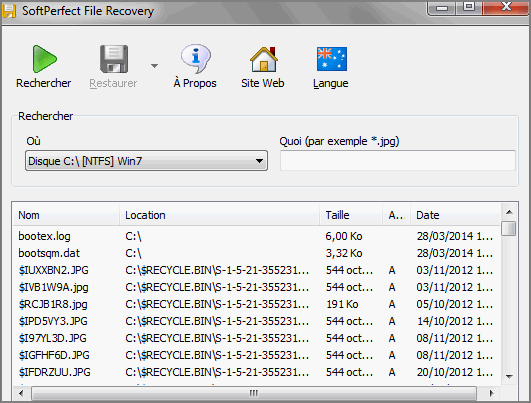Récupérer des fichiers (ou dossiers) supprimés
20.03.2016-Dernières mise à jour : 17.08.23(partielle)
24.07.23 - Tests de 22 programmes (gratuits et payants) avec Windows 10.
Les gratuits :
- Disk_Digger / Glary_utilities / Pandora_Recovery / Puran / RECUVA_1.52
RecoveRX_4.2.0 / ShadowExplorer / Smart_Data_Recovery / Undelete360_2.18 /
Undelete_my_files Pro_3.1
Les limités et/ou payants :
- DiskGenius/EaseUS_Data_Recovery_Wizard v16(2Go) /
Free_Data_Recovery_2.7 /
Recover_Files_3.35(30 jours) / Wise_Data_recovery(2Go) /
MiniTool_Power_Data_Recovery(1Go) / Disk_Drill_5.38(200Mo) /
Ontrack_Easy_Recovery_11(80Ko) / R-undelete_6.7(256Ko) / R-STUDIO(256Ko) /
RecoverIT_Wondershare(payant) / Undelete_Plus(payant)
Au préalable j'avais désactivé la défragmentation automatique de Windows 10
(» Clic droit sur disque » Propiétés, onglet "Outils" » Optimiser ).
J'ai effacé le 07.08.23 des fichiers(.jpg, .mp4,.mp3, .pdf, .xls, .doc, Sent.mbx)
Les essais ont été effectués sur le disque E(partition du Disk D), et sur une
clef de 15 Go.
et évidemment pas d'écritures sur ces 2 supports pendant les tests.
|
Mon classement :
0 - Shadow Explorer (Windows 7,8,10) = restauration 100% le 08.08 et 15.08.23
1 - Glary utilities = restauration ok 08.08.23
2 - Puran file recovery = restauration ok 08.08.23
3 - Pandora Recovery(anglais) = restauration ok 08.08.23
4 - RECUVA 1.52 = restauration ok 08.08.23
5 - Undelete 360 2.18(gratuit mais bridé) = restauration ok 08.08.
6 - Disk DIGGER (scanne 2 Disques D+E) = restauration ok 08.08.23
NB: En gratuit il y a 5s d'attente entre chaque restauration.
xx - RecoveRX 4.2.0 (Restaure d'office TOUS les fichiers du disque- 3Go de données !)
et en plus ces fichiers ont des noms folkloriques, donc impossible de retrouver
ceux que l'on cherchent!
xx - Smart Data Recovery (avec Pub!) Ne trouve pas tous les fichiers !
ET restauration partielle! Alors qu'avec Glary c'est toujours ok.
xx - Undelete my files Pro 3.1 (seul le .mp4 a pu être restauré)
NON pour les .jpg/.pdf/.doc/.xls
- Free Data Recovery 2.7(anglais) (limité à 30 jours)
- EaseUS Data Recovery Wizard(limité 500Mo+1.5Go)
- Wise Data recovery (limité 2Go)
- MiniTool Power Data Recovery (limité 1Go)
- Recover Files 3.35 (limité à 30 jours)
- RecoverIT Wondershare (limité à 500Mo)
- Disk Drill 5.38(limité 200Mo)
- Disk Genius (anglais-limité à 100Mo!)
- Ontrack EasyRecovery v11 (limité à 80Ko!)
- R-STUDIO (démo 256ko maxi)
- R-undelete 6.7(démo 256ko maxi)
- Undelete Plus 4.0.23 (payant)
NB: Ces logiciels affichent le fichier .zip (absent le deuxième jour
avec les gratuits)
- EaseUS Data Recovery Wizard 16.0 limité 2Go)- restauration du .zip ok le 17.08.23
- MiniTool Power Data Recovery
- RecoverIT Wondershare (payant)
- R-undelete 6.7(démo 256ko maxi !)
|
Conclusions(disk E):
- J'ai testé tous les matins pendant 8 jours la restauration avec les gratuits.
- Je n'ai pas fait d'écritures sur le disque E pendant les tests.
- Pour une raison inconnue le fichier .zip supprimé était absent des restaurations le
deuxième jour!
(sauf avec Shadow Explorer (Windows 7,8,10)
- 4 logiciels payants m'on bien affiché ce fichier .zip.
- Des fichiers idiqués comme écrasés ont pu etre restaurés (et ouvert) correctement,
ce qui était le cas pour le fichier .zip.
- Shadow Explorer (Windows 7,8,10) est le plus fiable
(à condition d'avoir toujours l'image du disque disponible)
|
Conclusions(clef USB):
- Je n'ai pas fait d'écritures sur la clef USB pendant les tests.
- Les programmes gratuits(Glary/Pandora/Récuva/Undelete 360) n'ont pas réussi
à restaurer les fichiers supprimés. Soit la clef n'était pas reconnue,
soit la FAT32 n'est pas supportée, soit les fichiers restaurés étaient illisibles
(rempli de zéros!).
- Restauration ok pour :
- Disk Digger
- MiniTool Power Data Recovery
- Puran file recovery (mais les noms des dossiers et fichiers sont changés!
donc difficiles de retrouver les fichiers supprimés).
- RecoveRX 4.2.0 (idem les noms des dossiers et fichiers sont changés!)
et surtout beaucoup de données(1Go) pour 255 fichiers
- Les programmes payants ci-dessous ont trouvés et pré-visualisés les fichiers supprimés.
- EaseUS Data Recovery Wizard / Disk Drill / Ontrack Easy Recovery / R-Undelete /
Wise Data recovery
|

 Ci-dessous anciens tutos de 2006 à 2016. Certains logiciels sont payants et d'autres ne fonctionnent plus!
Ci-dessous anciens tutos de 2006 à 2016. Certains logiciels sont payants et d'autres ne fonctionnent plus! |
Comment récupérer des fichiers effacés de la corbeille ou d'ailleurs ?
(très anciens tutoriels de 2006/2008/2014/2016)
J'ai noté ici ce que j'ai constaté en essayant de récupérer des fichiers/dossiers que j'avais effacé
(cela ne veut pas dire que vous aurez le même résultat
surtout si la recherche est sur le disque
système (C)! et/ou s'il y a eu des écritures sur le disque concerné)
En cas d'échec avec l'un, n'hésitez pas à en essayer d'autres car le résultat peut être
différent

Par ordre alphabétique les
logiciels testés en 2006,2008,2014,2016 et 2023.
Data Recovery Full935 (payant, non testé).
EaseUS Data Recovery Wizard 16.0 (Fr, limité à 2Go en gratuit)
Testé en Mai 2023.
Easy Recovery PRO (payant, en français). Testé en 2006.
Free Data Recovery (gratuit, en anglais).
Testé en Mars 2016.
Glary Utilities (gratuit, en français).
Le couteau suisse du PC  Testé en 2016 ET 2023.
Handy Recovery (payant depuis 2021
Testé en Mars 2016 et 2023.
Pc Inspector files Recovery (gratuit, en français).
Testé en 2006 et 2023
Recover Files v2 (gratuit, en français).
Testé en Mars 2016
Récuva (gratuit, en français)
Testé en Mars 2016 et 2023.
Remo Recovery (payant, non testé).
REST2514 (gratuit, version 3.2.1.3 en français).
Testé en Mars 2016 et 2023.
Shadow Explorer (Windows 7,8,10) (gratuit)
Testé en 2014 et 2023.
Smart Data Recovery (en français, v5 payante, v4 gratuite).
Testé en Mars 2016.
SoftPerfect File Recovery (gratuit, en français).
Testé en 2014
Stellar Phoenix Recovery (payant, non testé).
The Undelete (payant, en anglais). Testé en 2006
Testé en 2016 ET 2023.
Handy Recovery (payant depuis 2021
Testé en Mars 2016 et 2023.
Pc Inspector files Recovery (gratuit, en français).
Testé en 2006 et 2023
Recover Files v2 (gratuit, en français).
Testé en Mars 2016
Récuva (gratuit, en français)
Testé en Mars 2016 et 2023.
Remo Recovery (payant, non testé).
REST2514 (gratuit, version 3.2.1.3 en français).
Testé en Mars 2016 et 2023.
Shadow Explorer (Windows 7,8,10) (gratuit)
Testé en 2014 et 2023.
Smart Data Recovery (en français, v5 payante, v4 gratuite).
Testé en Mars 2016.
SoftPerfect File Recovery (gratuit, en français).
Testé en 2014
Stellar Phoenix Recovery (payant, non testé).
The Undelete (payant, en anglais). Testé en 2006
Pour les essais en 2016, j'ai supprimé des dossiers et fichiers du disque D, puis de la corbeille (un profil complet de TB,
des films, des images, des .mp3 et des documents.

Précautions indispensables (si l'on veut optimiser la récupération !)
- Restaurez le plus rapidement possible, surtout si les données à récupérer sont
sur le disque système (C).
- Aucune copie, ni aucune écriture
sur le disque concerné par la recherche. Donc pas de relève de courrier
- Fermer tous les programmes (sauf celui qui va permettre la restauration)
- Ne pas faire de déframentation du disque concerné.
- Ne pas restaurer sur le même DISQUE
(ou partition) ou était les fichers effacés (risque d'écrasement !).
(d'ou l'intérêt d'avoir une partition en plus) ou ajouter un disque/clef USB.
- Ne pas faire de COMPACTAGE des dossiers avec Thunderbird .
 L'idéal serait que tous vos
documents soient sur une autre partition.
L'idéal serait que tous vos
documents soient sur une autre partition.
- REST2514 (Télécharger REST2514
ou REST3213 (fr)).
Ces programmes ne fonctionnent plus avec Windows 10!!
A savoir :
Il faudra certainement exécuter le programme en mode Administrateur par :
Clic droit » Exécuter en tant qu'administrateur
Capture 1-Exemple avec ShadowExplorer
 La corbeille est renommée RECYCLER\S.1.5.21……,
voir capture 1.
La date (Modified) qui apparaît est celle de l'effacement du fichier (03/11/2016
dans mon exemple cas, soit 11.03.2016 en date française) ce qui facilite les recherches,
voir capture 2.
Après un copier-coller du dossier dans son emplacement d'origine, j'ai pu l'ouvrir sans problème.
La corbeille est renommée RECYCLER\S.1.5.21……,
voir capture 1.
La date (Modified) qui apparaît est celle de l'effacement du fichier (03/11/2016
dans mon exemple cas, soit 11.03.2016 en date française) ce qui facilite les recherches,
voir capture 2.
Après un copier-coller du dossier dans son emplacement d'origine, j'ai pu l'ouvrir sans problème.
Si besoin voir ici comment récupérer un profil.
 Les +
Les +
Très facile d'emploi et la version 3213 est en français.
Gratuit
Possibilité de rechercher sur le nom d'un fichier (ou partie) ou sur le nom du dossier,
voir capture 2.
L'exclusion des fichiers dont la taille est nulle.
Lors d'une recherche indique le nombre de fichiers trouvés.
Affiche le résultat dans une liste.
Fonctionne depuis une clef USB.
On peut restaurer un dossier complet avec sa structure en deux clics
Très lèger (200 ko et 400k pour Rest3213).
Les -
Impossible de sélectionner plusieurs fichiers pour les restaurer! Il faut les restaurer
un par un.
Première analyse de mon disque D (300Go) assez longuee, 10mn (on a le temps de prendre un café).
La recherche est longue, environ 40s à chaque fois!
Aucun filtre (autre que 0 octet) de disponible.
Pas de Tri par catégories (images,vidéos,musique,documents etc...).
Mais on peut chercher par extension.
On ne peut pas utiliser le joker (*) pour cibler la recherche!
Exemple je cherche un film .mp4 qui contient ROZARD dans le nom. Si je tape ROZARD*.MP4 ou
ROZARD*MP4 c'est refusé. Pour ROZARD.MP4 le résultat est zéro !
(capture 3).
Alors que .MP4 va trouver ce film au milieu de tous les mp4.
Impossibilité de sauvegarder un état de l'analyse.
Fenêtre (très petite) non redimensionnable mais ce n'est pas le plus important.
N'a pas trouvé le disque USB corrompu, contrairement à
EaseUs Data Recovery.

2006-Derniers tests: 2023
- PC Inspector File Recovery (Télécharger
PC Inspector File Recovery)
Ce programme ne fonctionne plus avec Windows 10!!
FICHIERS SUPPRIMÉS :
Pour les essais, 6 Fichiers (4 800ko, créés par Thunderbird)
ont été effacés du Disque Dur F (dossier:Temp_F), puis effacés de la corbeille de Windows.
FICHIERS TROUVÉS:
Df2857.mbx / Df2858 - Df2859
Df2860.mbx / Df2861
Df2862.mbx
A savoir :
L'arborescence pratique qui permet de s'y retrouver rapidement.
RECYCLER (Corbeille) est nommé : S-1-5.~1 .
La loupe permet d'affiner la recherche.
La date qui apparaît est celle de la création du fichier(12.10.2006 14h30) et nom celle de
l'effacement(13.10.2006 14h10).
On peut avoir un aperçu en mode texte , avec clic droit souris, du fichier (très pratique).
24 heures (après fermeture/ouverture de XP) après effacement de la corbeille de XP un fichier test était encore récupérable avec
Pc Inspector Files Recovery et REST3213 (pas trouvé avec The Undelete).
24 heures après restauration réussie par Pc Inspector File Recovery et
REST3213 (Fichier ensuite Copié/Collé dans un profil de Thunderbird et qui a pu être ouvert sans problème).
2006-Dernières mise à jour : 2006
- Easy Recovery PRO (Télécharger Easy Recovery PRO)
FICHIERS SUPPRIMÉS :
Pour les essais, 6 Fichiers (4 800ko, créés par Thunderbird)
ont été effacés du Disque Dur F (dossier:Temp_F), puis effacés de la corbeille de Windows.
Malgré plusieurs redémarrage du logiciel (et de l'ordinateur aussi). Il n'a plus voulu reconnaître mon disque
C !
Mais ok pour les autres 2 autres partitions ! (même chose le lendemain, il y a un bug !!)
[Edit plus tard]-Je viens de trouver pourquoi
Easy Recovery
ne me trouvait pas le disque C.
REST2514 était
resté en tache de fond bien qu'arrêté ! Donc bien vérifier ce point.
En fois REST2514 fermé avec le gestionnaire des taches de windows, Easy Recovery....a bien détecté mon disque C
Donc il n'y a pas de bug et j'ai
pu restaurer sans pb un dossier que j'avais
effacé de la
corbeille de Thunderbird.
A savoir :
La date qui apparaît est celle de la création du fichier(12.10.2006 14h30) et nom celle
de l'effacement(13.10.2006 14h10).
L'arborescence indiquée est celle du dernier endroit et non celle de l'endroit ou était le fichier au départ
(Temp_F dans mon essai).
La corbeille s'appelle : RECYCLER\S-1-5.21-162…..
Options filtres très pratique (à condition de connaître le nom !!).
Pour restaurer il suffit de cocher le fichier et indiquer un dossier de destination, par exemple
C:\Temp (bien indiquer un nom de dossier: car sans cela je n'ai pas eu
de restauration !).
Il a été créé un dossier : RECYCLER\S-1-5-21-1624054050-2996821890-866119268-1006 contenant le
fichier restauré.
Capture 1
 A la restauration il a été créé des dossiers portant le même nom que l'original , mais sur un autre disque.
A la restauration il a été créé des dossiers portant le même nom que l'original , mais sur un autre disque.
-
►Documents and Settings
-
►J2m
-
►Application Data
-
►Thunderbird
-
►Profiles
-
►Jmm06
-
►Trash.sbd (qui contient le fichier
POUBELLE).
Après un Copié/Collé dans le dossier Trash.sbd de mon profil
j'ai pu récupérer sans Pb mes messages.
Dernières mise à jour : 2006
- The Undelete (
Télécharger The Undelete)
FICHIERS SUPPRIMÉS :
Pour les essais, 6 Fichiers (4 800ko, créés par Thunderbird)
ont été effacés du Disque Dur F (dossier:Temp_F), puis effacés de la corbeille de Windows.
FICHIERS TROUVÉS (après double-clic sur la partition à analyser):
Df2857.mbx / Df2858 - Df2859
Df2860.mbx / Df2861
Df2862.mbx
A savoir :
l'arborescence qui permet de si retrouver rapidement.
Les fichiers effacés sont barrés d'une croix rouge.
La corbeille s'appelle : RECYCLER\S-1-5.21-162…...
La loupe (Search for files) permet d'affiner la recherche (encore faut-il savoir le nom !).
La date qui apparaît est celle du dernier accès du fichier et non celle de l'effacement.
Je n'ai pas pu restaurer car la version est payante.
Parfois plusieurs heures (+de 8 heures) après le fichier effacé était
encore récupérable avec The Undelete et REST3213.
D'autres fois à la fermeture de TB (ou à l'ouverture de l'explorateur) plus de trace du fichier effacé!.
Facile à utiliser malgré l'interface en anglais.
14.03.16-Dernières mise à jour : 14.03.16
- Récuva (Télécharger
Récuva ou ici sur le site Récuva).
A savoir :
La corbeille s'appelle : $RECYCLE.BIN\S-1-5.21-162…...
Pour afficher l'arborescence du disque il faut l'activer dans les options,voir capture 2.
Les +
Très facile d'emploi.
Très belle interface avec beaucoup d'informations (état du fichier/Info sur le fichier,
voir capture 1).
Le tri par nom de fichier, date de suppression ou nom de dossier.
Après la recherche générale, possibilité de rechercher (loupe) sur le nom d'un fichier (ou partie).
On peut cibler la recherche sur le dossier contenant le fichier supprimé.
Les filtres par catégories (Images,musique,vidéos,courriels,documents etc...).
Les fichiers systèmes peuvent être inclus dans la recherche.
L'analyse prend du temps(prévoir plus d'une heure!).
Indications sur l'état de récupération des fichiers (faible, Excellent, Irrécupérable).
Mais bon comme ce n'est une indication exacte, c'est pas l'essentiel
A savoir(14.03.16) : des fichiers vidéos marqués comme irrécupérables étaient parfaitement lisibles.
Restaure avec le chemin d'origine.
On peut sélectionner plusieurs fichier à restaurer (Shift + clic gauche ou Ctrl + clic gauche).
On peut restaurer un dossier en 2 clics (Profil de TB par exemple).
Gratuit et en français (version 1.52.1086).
Les -
L'analyse du disque D(931Go)a pris beaucoup de temps(plus d'une heure!).
Impossibilité de rechercher sur le nom du dossier. Très gênant !
Pour restaurer un dossier il faut connaître son nom et son emplacement.
N'a pas trouvé le disque USB corrompu, contrairement à
EaseUs Data Recovery.
Conclusion : Très bon logiciel. J'ai pu restaurer (voir capture 3) et
ouvrir un "profil" de Thunderbird.
Seuls les fichiers ayant des noms trop longs, (dossier Extensions), n'ont pas pu être copiés,
même problème qu'ici.
Mais ce n'est pas grave puisqu'on peut facilement les réinstaller. Si besoin
voir ici (§5). .
Si besoin
voir ici (§5). .
 Capture 1
Capture 1
 Capture 2
Capture 2

Capture 3

Dernières mise à jour : 17.03.16
- Smart Data Recovery
Télécharger Smart Data Recovery).
17.03.16 - Essais de Smart Data Recovery v5.0. Pour les tests de la version 4 (gratuite),
» ici «
A savoir:
La corbeille s'appelle : $RECYCLE.BIN.
Les +
Belle interface en français.
Très facile d'emploi.
Tri par type (images,vidéos,musique,documents etc...).
Recherche possible sur le nom du dossier ou fichier (ou une partie).
Les -
Fenêtre non redimensionnable.
Recherche rapide!, très très longue (58mn) sur cette version (idem au deuxième essai).
On n'a pas intérêt à fermer le programe par erreur.
Version payante.
L'installation (à mon insu !) d'un autre programme (Smart PC Solutions) de réparation du
système !
Pas de filtre sur la taille des fichiers, donc affiche les fichiers à 0 octet!.
Pas de tri sur les colonnes, c'est bien le seul.
Pas pu restaurer car il faut d'abord passer à la caisse.
Pas de sauvegarde de l'état de l'analyse.
Certains fichiers trouvés par d'autres sont introuvables sur cette version!.
N'a pas trouvé le disque USB corrompu, contrairement à
EaseUs Data Recovery.
Conclusions: Perso je ne le conseillerai pas car il est bien en dessous de la concurence.
Clic ici pour télécharger le tableau (.pdf) des résultats de mes
tests.
 Capture 1 - Essai 2016
Capture 1 - Essai 2016
 Capture 2 - beaucoup de fichiers (films dans cette capture) à 0 Ko
Capture 2 - beaucoup de fichiers (films dans cette capture) à 0 Ko


02.04.14 - Essais de Smart Data Recovery v4.0.
A savoir:
La corbeille s'appelle : $RECYCLE.BIN.
Les +
Très facile d'emploi.
Belle interface.
Recherche très rapide.
Recherche possible sur le nom du fichier (ou une partie).
Les indications sur l'état de récupération des fichiers (Bonne, Moyenne, Insuffisante)
Petite particularité : il est le seul à proposer d'effacer un dossier ou fichier.
Gratuit et en français.
Les -
Fenêtre non redimensionnable.
L'installation (à mon insu !) d'un autre programme (Smart PC Solutions)de réparation du
système !
Fenêtre de publicité à chaque lancement de recherche (c'est agaçant, quand ce n'est pas impossible
de la supprimer!).
Impossibilité de faire une recherche sur un nom de dossier, uniquement sur un nom de fichier.
A savoir : Obligation de mettre une ou 2 astérisques (et/ou le point en fin de nom) !
(Ex : Inbo* ou Inbo*.*).
Après avoir cochés des éléments si l'on ouvre un autre dossier tous les fichiers sont décochés !!!.
Sur cette version, je n'ai pas trouvé comment restaurer, en quelques clics, un dossier complet
de 1000 fichiers !
Ce qui est quand même un très gros inconvénient. Si il faut cocher 1000 cases pour restaurer UN dossier !.
Propose par défaut de restaurer sur le disque C (bureau) (gros risque de destruction de fichiers) !
 Capture 1 - Essai 2014
Capture 1 - Essai 2014

Dernières mise à jour : 17.03.16
- Handy Recovery (Télécharger HANDY RECOVERY).
Voir ici pour les tests de la version 1 gratuite.
A savoir :
Cette version est en évaluation, 1 fichier par jour.
Pour rechercher les fichiers/dossiers effacés choisissez le disque puis cliquez sur Analyser
et patientez... 6mn (pour mon disque de 300 Go).
La corbeille s'appelle : $RECYCLE.BIN et
Corbeille.
Particularité tous les dossiers du disque sont affichés.
Un clic sur l'icone Filtrer n'affichera QUE les fichiers/dossiers
supprimés ou en contenant.
Les dossiers contenant des fichiers/dossiers effacés sont marqués d'une
croix rouge  Les fichiers/dossiers effacés sont marqués d'un x rouge
Les fichiers/dossiers effacés sont marqués d'un x rouge
 , voir
capture 2.
, voir
capture 2.
 Les +
Les +
Très belle interface (même genre que Free Data recovery ou
EaseUS Data Recovery) .
Facile d'emploi et en français.
Fenêtre ajustable.
Tri par catégories(images,vidéos,musique,documents etc...).
Affiche uniquement les dossiers/fichiers supprimés (icone Filtrer).
Recherche possible sur le nom d'un dossier (exemple: nom du profil de TB).
Fitre avancé (par date, taille, période), voir capture 3.
Prévisualisation des fichiers avant la restauration, fichiers .eml,.mbx,.xls y compris.
Indication de la probabilité (bon,moyen,faible) de récupération de chaque fichier.
Mais bon comme ce n'est une indication exacte, c'est pas l'essentiel
Mes profils supprimés (sur le D) sont visibles avec les noms en clair et j'ai pu les restaurer,
voir capture 4.
Annalyse étendue (plus approndondie).
Restaure la structure des dossiers effacés.
On peut restaurer un dossier complet avec sa structure en deux clics.
Sauvegarder (et reprendre) un état de l'analyse du disque, voir capture 5.
Sauver (et ouvrir) un fichier image pour une récupéation ultérieure, voir capture 5.
Les -
Pas d'affichage en liste de tous les résultats de la recherche, il faut faire F3 pour
continuer la recherche!.
C'est très pénible quand on a 200 fichiers avec le même mot clef !
Gros inconvénient.
Pas de Tri par catégories (images,vidéos,musique,documents etc...).
Le bouton Filtrer est trop près de Trouver un
fichier! un clic par erreur et le filtre est désactivé. Il faut le réactiver et patienter de longues
minutes...Décaler ce bouton à droite serait une bonne chose.
N'affiche pas le chemin du fichier trouvé.
N'a pas trouvé le disque USB corrompu , contrairement à
EaseUs Data Recovery.
 Conclusions: Très bon logiciel, j'ai pu restaurer et ouvrir un "profil" de Thunderbird de 1 Go
supprimé il y a 3 mois.
Conclusions: Très bon logiciel, j'ai pu restaurer et ouvrir un "profil" de Thunderbird de 1 Go
supprimé il y a 3 mois.
Seuls les fichiers ayant des noms trop longs, (dossier
Extensions), n'ont pas pu être copiés,
voir
capture 6.
Mais ce n'est pas grave puisqu'on peut facilement les réinstaller.

Si besoin
voir ici (§5). .
Les dossiers et fichiers supprimés récemments sont tous là et j'ai pu les restaurer.
Clic ici pour télécharger le tableau (.pdf) des résultats de mes
tests.
 Capture 2
Capture 2
 Capture 3
Capture 3
 Capture 4
Capture 4
 Capture 5
Capture 5
 Capture 6
Capture 6


07.04.14 - Essai de la version 1.0 (gratuite)
Il faudra certainement exécuter le programme en mode Administrateur par :
Clic droit » Exécuter en tant qu'administrateur
Capture 1-Exemple avec ShadowExplorer
 Pour rechercher les fichiers/dossiers effacés choisissez le disque puis cliquez sur Analyze
Patientez...patientez... 6mn (pour mon disque de 300 Go).
La corbeille s'appelle : $RECYCLE.BIN.
Particularité tous les dossiers du disque sont affichés.
Pour rechercher les fichiers/dossiers effacés choisissez le disque puis cliquez sur Analyze
Patientez...patientez... 6mn (pour mon disque de 300 Go).
La corbeille s'appelle : $RECYCLE.BIN.
Particularité tous les dossiers du disque sont affichés.
Un clic sur l'icone Filters n'affichera QUE les fichiers/dossiers supprimés ou en contenant.
Les dossiers contenant des fichiers/dossiers effacés sont marqués d'une croix rouge
 Les fichiers/dossiers effacés sont marqués d'un x rouge
Les fichiers/dossiers effacés sont marqués d'un x rouge
 (voir capture 2).
Pour la recherche cela implique qu'il faut connaître l'endroit ou était le(s) fichier(s) effacé(s) !
(voir capture 2).
Pour la recherche cela implique qu'il faut connaître l'endroit ou était le(s) fichier(s) effacé(s) !
Par exemple si vous cherchez un fichier de Thunderbird il faudra aller dans :
C » Users » {nom_session} » AppData » Roaming » Thunderbird » Profiles » {nom_profil}
Capture 2 (version 1.0)
 Voici un exemple de la différence de présentation entre Handy Recovery et REST2514.
Voici un exemple de la différence de présentation entre Handy Recovery et REST2514.
Dans le cas ou ne connaît pas le chemin du fichier supprimé il est beaucoup plus simple de le retrouver avec
Rest2514 (ou RECUVA) en triant par nom ou par date de suppression, ou en
utilisant un filtre sur le nom
Capture 3 (version 1.0)
 Pour restaurer cliquez sur Recover.
Choisissez un disque différent (ou clef usb) d'ou se trouvent les données à restaurer, car il y a un
grand risque d'auto effacement désdites données !
Capture 4
Pour restaurer cliquez sur Recover.
Choisissez un disque différent (ou clef usb) d'ou se trouvent les données à restaurer, car il y a un
grand risque d'auto effacement désdites données !
Capture 4
 Après un copier-coller du dossier dans son emplacement d'origine, j'ai pu l'ouvrir sans problème.
Après un copier-coller du dossier dans son emplacement d'origine, j'ai pu l'ouvrir sans problème.
Si besoin voir ici comment récupérer un profil.
 Les +
Les +
Très belle interface (même genre que Free Data recovery ou
EaseUS Data Recovery) .
Facile d'emploi.
Fenêtre ajustable.
Prévisualisation des fichiers avant la restauration.
On peut restaurer un dossier complet avec sa structure en deux clics.
Gratuit pour la v1.
Les -
Pas de possibillité de rechercher sur le nom !. Gros inconvénient.
Pas de Tri par catégories (images,vidéos,musique,documents etc...).
En anglais, mais vu la facilité d'emploi ce n'est pas un inconvénient.
Il faut connaître le chemin exact pour rechercher le fichier effacé (contrairement à REST3213) et ouvir ouvrir et encore
ouvrir des tas de dossiers renommés en §§folder_xxxx (capture 4).
Capture 4

02.04.14-Dernières mise à jour : 30.07.23
- Shadow Explorer (Télécharger Shadow Explorer (Windows 7,8,10)
05.04.14-Dernières mise à jour : 05.04.14
- SoftPerfect File Recovery (Télécharger
Soft File Recovery).
A savoir :
La corbeille s'appelle : $RECYCLE.BIN\S-1-5.21-162....
Les +
Très facile d'emploi (et en francais).
Recherche très (trop !) rapide (le plus rapide de mes tests) 10s pour mon disque C de 300 Go.
Recherche possible sur le nom du fichier (ou une partie).
On peut sélectionner plusieurs fichier à restaurer (Shift + clic gauche ou Ctrl + clic gauche).
Programme très léger (491 ko).
Fenêtre redimensionnable.
Gratuit et en français.
Les -
Plusieurs recherches sur le même filtre donnent des résultats très différents ! .
Une fois il trouve 2 fichiers (tous les 2 récupérables).
Au deuxième essai il en trouve zéro !!.
Au troisième il en affiche 8 (mais seul 2 sont récupérables) !
J'ai remarqué qu'après une première recherche sans le fitre j'ai bien les 2 bons fichiers.
Il trouve moins de fichiers que REST2514 ou Handy Recovery.
Sur cette version, je n'ai pas trouvé comment restaurer, en quelques clics, un dossier complet !
Capture 1 - Soft_file_recovery-1.2
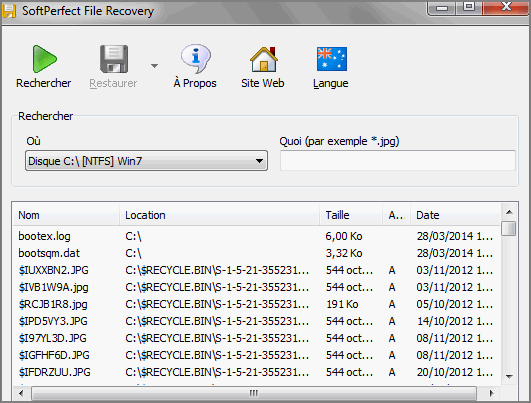
13.03.16-Dernières mise à jour : 13.03.16
- Free Data recovery (2.7.0.77)
(Télécharger
Free Data Recovery).
A savoir :
La corbeille s'appelle : $RECYCLE.BIN\S-1-5.21-162....
Particularité tous les dossiers du disque sont affichés.
Mais avec le filtre on peut afficher les dossiers uniquement concernés par la recherche.
Certains noms des dossiers sont incompréhensibles,voir capture 1.
Les +
Très facile d'emploi.
Gratuit.
Très belle interface (même genre qu'Handy Recovery
ou EaseUS Data Recovery).
Ne nécessite pas d'installation et fonctionne depuis une clef USB.
Programme très léger (773 ko).
Fenêtre redimensionnable.
Première analyse de mon disque D(931Go) assez rapide, 12mn.
 Recherche possible sur le nom du fichier (ou une partie).
Recherche avancée sur la taille, la date, l'attribut.
Avec le filtre on peut afficher les dossiers uniquement concernés par la recherche.
Indication sur l'état de du fichier à restaurer (Good,Middle,Low).
Fenêtre de prévisualisation du fichier (quand c'est possible), ne pas trop si fier!
On peut restaurer un dossier complet avec sa structure en 3 clics.
Recherche possible sur le nom du fichier (ou une partie).
Recherche avancée sur la taille, la date, l'attribut.
Avec le filtre on peut afficher les dossiers uniquement concernés par la recherche.
Indication sur l'état de du fichier à restaurer (Good,Middle,Low).
Fenêtre de prévisualisation du fichier (quand c'est possible), ne pas trop si fier!
On peut restaurer un dossier complet avec sa structure en 3 clics.
Les -
17.03.16-Dernières mise à jour : 05.06.23 (Win10)
- EaseUS Data Recovery Wizard.
(Télécharger
EaseUS Data Recovery Wizard).
A savoir :
La version gratuite est limitée à 500Mo+1Go.
La corbeille s'appelle : $RECYCLE.BIN\S-1-5.21-162....
Il affiche aussi les fichiers non supprimés du disque !
Priviligez la recherche sur le nom du dossier (ou fichier)
Les +
Très facile d'emploi et en français.
Très belle interface.
Recherche possible sur le nom du dossier (ou fichier).
L'affichage en liste de tous les résultats de la recherche.
Trois méthodes de filtrage (Type/Date et Taille).
Prévisualisation(vigette) du fichier quand c'est possible.
Il donne le nom exact (pas toujours!) des dossiers supprimés de la corbeille.
Sauvegarder (et reprendre) un état de l'analyse du disque.
Restaure la structure des dossiers effacés.
Recherche approfondie mais il faudra être patient.
La restauration d'un dossier complet avec sa structure en une seule fois.
Tutoriels en francais » ici « .
Mes profils supprimés (sur le D) sont visibles avec les noms en clair.
Récupère les données supprimées, formatées et inaccessibles !(dixit EaseUS Data Recovery).
Récupère les données de partition supprimée, cachée, perdue ou en raw !(dixit EaseUS Data Recovery).
Le seul à avoir pu afficher une partition d'un disque USB corrompu(en 2016)
(contrôle de redondance cyclique), capture 7.
Les -
La quantité de données maxi que vous pouvez récupérer (en une ou plusieurs fois) est limitée à 500Mo
(+1,5Go si vous partagez sur Facebook/Twitter).
Pas d'indication de l'état du fichier à récupérer (mais comme ce n'est pas une indication exacte, c'est pas l'essentiel).
 Conclusions: Très bon logiciel, j'ai pu restaurer et ouvrir un "profil" de Thunderbird de 1 Go.
Les dossiers et fichiers supprimés récemments sont tous là, j'ai pu les restaurer et les ouvrir.
Le seul à avoir pu afficher une partition d'un disque USB corrompu
(contrôle de redondance cyclique), capture 7.
Capture 1(v16.0)
Conclusions: Très bon logiciel, j'ai pu restaurer et ouvrir un "profil" de Thunderbird de 1 Go.
Les dossiers et fichiers supprimés récemments sont tous là, j'ai pu les restaurer et les ouvrir.
Le seul à avoir pu afficher une partition d'un disque USB corrompu
(contrôle de redondance cyclique), capture 7.
Capture 1(v16.0) - Afficher QUE les fichiers supprimés (via le filtre)

 Capture 3 (v16.0)
Capture 3 (v16.0) - Recherche d'un dossier
 Capture 4 (v16.0)
Capture 4 (v16.0) - Dossier après récupération
 Capture 5 (v9.9)
Capture 5 (v9.9)

Dernières mise à jour : 18.03.16
- Glary Utilities.
(Télécharger
Glary Utilities.).
A savoir :
La corbeille s'appelle : $RECYCLE.BIN.
Capture 1 (v4.0) Exemple de pré visualisation

Les +
Très facile d'emploi.
Très belle interface (même genre qu'Handy Recovery ou EaesUs Data
Recovery).
Fenêtre redimensionnable.
Première analyse de mon disque C (300Go) très très rapide, moins de 1s à peine croyable!
On peut cibler la recherche sur le dossier contenant le fichier supprimé.
Recherche possible sur le nom du fichier (ou une partie).
Recherche avancée sur la taille, la date, l'attribut.
Recherche multi-critères, par type de fichiers (Images,musique,vidéos,documents etc...),
voir capture 2.
Affichage dans une liste du résultat de la recherche (et du nombre).
Affiche le chemin du fichier trouvé.
Pré visualisation des fichiers en cochant : Aperçu (quand c'est possible !).
Indication sur l'état de du fichier à restaurer (Très bon, Moyenne, Mauvais, Ecrasé).
Les noms de dossiers (certains) n'ont pas été modifié, voir capture 3.
Les -
Après avoir cochés des éléments si l'on ouvre un autre dossier tous les fichiers sont décochés !!!.
Pas de recherche possible sur le nom d'un dossier!
(exemple: nom du profil de TB) contrairement à Handy Recovery.
Pas de possibilité de restaurer un dossier en quelques clics. Il faut restaurer dossier
par dossier
Le nom du dossier n'est pas restauré ! seul le contenu (fichiers) est restauré ! Avant il faut recréer les arborescences,
n'importe quoi !.
Erreur de jugement ! Certains fichiers donnés comme très bons ne sont pas exploitables !
N'a pas trouvé le disque USB corrompu, contrairement à
EaseUs Data Recovery.
Conclusion : Très bien pour des fichiers, mais assez difficile d'emploi pour des dossiers sutout
s'il y a des sous-dossier.
Capture 2
 Capture 3
Capture 3

09.03.16-Dernières mise à jour : 09.03.16
- Recover Files v2 (gratuite) & v3 (évaluation, limitée à 25ko).
(Recover Files v3).
A savoir :
La corbeille s'appelle : $RECYCLE.BIN et les dossiers
Deleted xxxxxx (xxxxxx = chiffres).
Capture 1

Les +
Très facile d'emploi et en français.
Très belle interface (même genre qu'Handy Recovery ou Free
Data recovery).
Gratuit pour la version 2, mais 30 jours d'essais pour la v3 et 25ko de données maxi!.
Fenêtre redimensionnable.
Recherche possible sur le nom du fichier (ou une partie).
Recherche avancée sur la taille, la date, l'attribut.
Filtres par type d'un clic (images,vidéos,documents,musiques etc...).
Indication sur l'état de du fichier à restaurer (Très bon, Moyen, Mauvais, Sur écrit).
Sur v2.On peut restaurer un dossier complet en 3 clics (avec sa structure).
Sur v2.On peut restaurer tous les fichiers d'un dossier en 3 clics, mais petite nuance qui a son importance !
les sous dossiers seront ignorés ce qui est très ennuyeux .
Les -
Sur v2 & v3 pas de prévisualisation.
Sur v3. En évaluation, limitée à 25ko de récupération de données.
Sur v2.Si on peut restaurer tous les fichiers d'un dossier de 3 clics,
les sous dossiers seront ignorés ce qui est très ennuyeux .
Sur v2.Erreur de jugement! Certains fichiers donnés comme très bons ne sont pas exploitables !
Sur v2.Pas beaucoup de fichiers trouvés (590 !).Sur la v3 19961 fichiers ont été trouvés
Capture 2 - 19961 fichiers trouvés sur la v3

Conclusion : Très bien pour des fichiers, mais assez difficile d'emploi pour des dossiers.
Clic ici pour télécharger le tableau (.pdf) des résultats de mes
tests.
Malgré toutes ces informations,
je n'ai pas trouvé de réponse ou puis-je
poser ma question ?
R-
►sur le
forum de Geckozone 
Des bénévoles vous aideront (et un petit bonjour en début de message sera le bienvenu

), mais avant faites une recherche sur
le forum au cas ou votre question aurait déjà été posée (et peut-être solutionnée !)


![]()





 Si besoin
voir ici (§5). .
Si besoin
voir ici (§5). .





 Si besoin
voir ici (§5). .
Si besoin
voir ici (§5). .